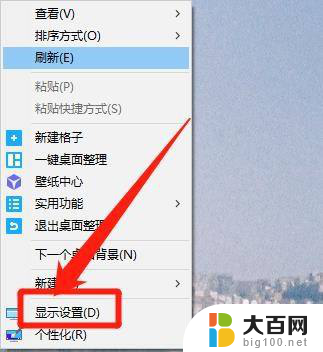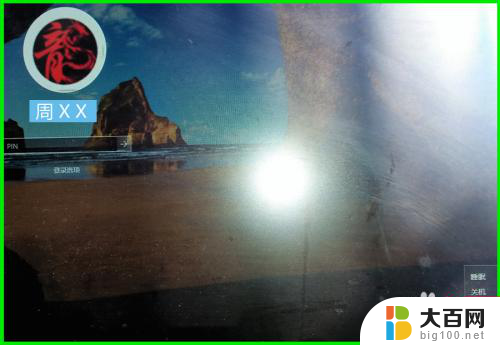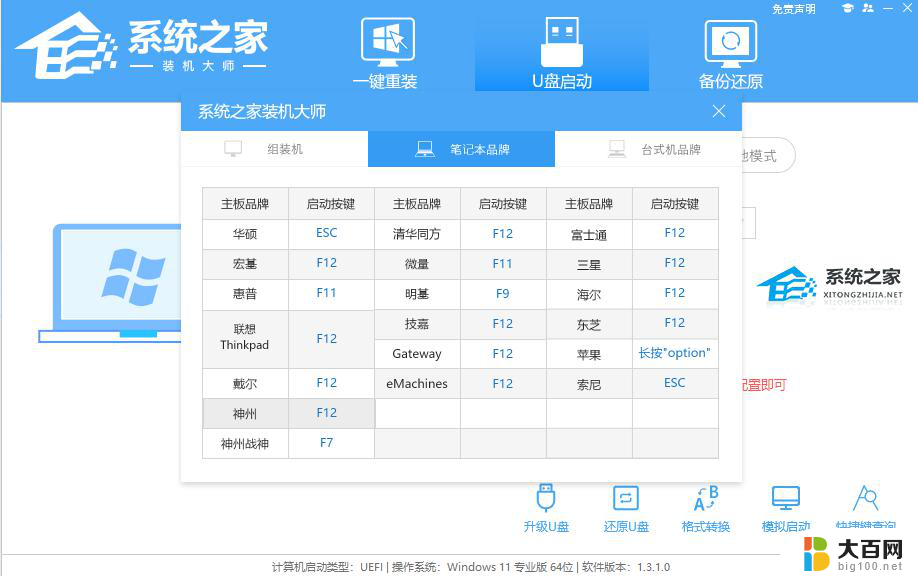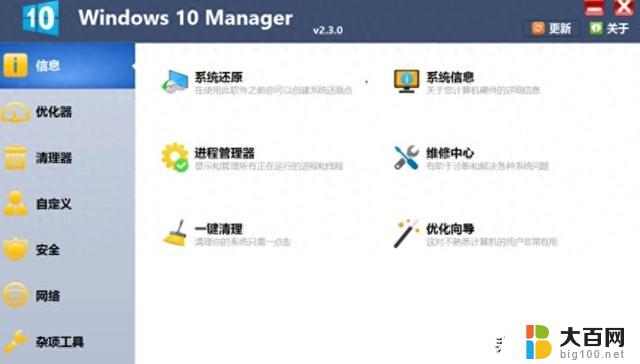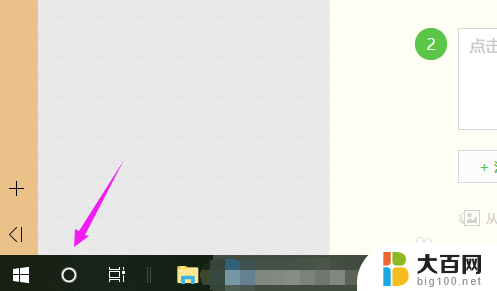win10开机还要选系统 Win10电脑每次开机都要选择系统怎么办
更新时间:2024-05-17 10:35:49作者:big100
在使用Win10电脑的过程中,有时候会遇到开机后需要选择系统的情况,这种情况可能会让用户感到困惑和烦恼,特别是当需要频繁地选择系统时。面对这种情况我们应该如何应对呢?如何才能解决Win10电脑每次开机都要选择系统的问题呢?接下来让我们一起来探讨这个问题并找到解决的方法。
步骤如下:
1.首先右击桌面此电脑,然后点击“属性”。
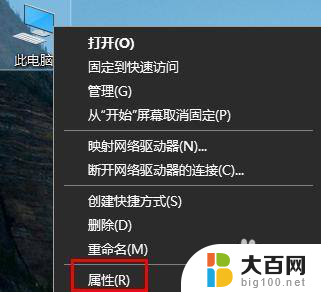
2.然后可以选择右侧的“高级系统设置”。
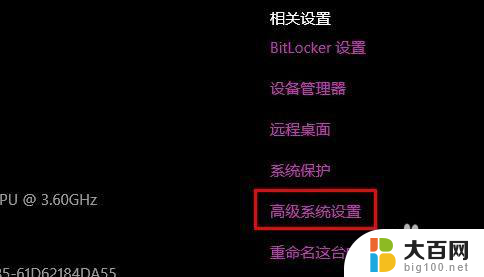
3.之后可以看到下面的“启动和故障恢复”。
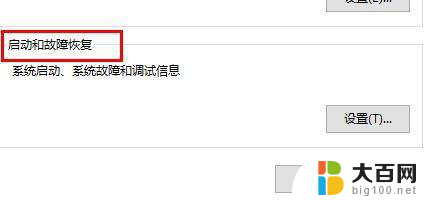
4.在点击后面的“设置”。
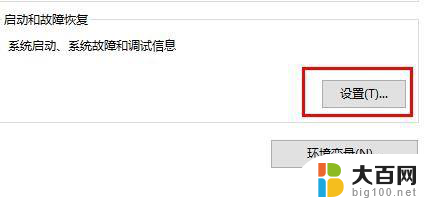
5.最后点击默认操作系统下面的箭头,选择一个系统。点击确定即可。
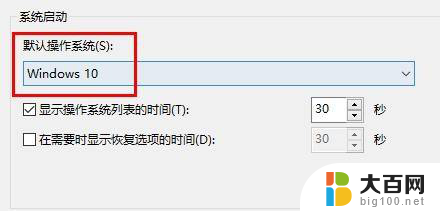
以上就是关于win10开机还要选系统的全部内容,如果有遇到相同情况的用户,可以按照小编的方法来解决。